يمكن لمشتركي Microsoft 365 للأعمال والتعليم والعملاء تعيين كلمة مرور لملفات Sway الخاصة بهم. يضمن هذا الأمر أنه لن يمكن سوى للأشخاص الذين لديهم كلمة المرور عرض ملف العرض التقديمي الخاص بعملك أو تقارير المؤسسة التعليمية أو الدفتر اليومي الشخصي.
لإضافة كلمة مرور، قم بتسجيل الدخول إلى Sway باستخدام حساب Microsoft 365، ثم اتبع الخطوات التالية:
-
انقر فوق الأيقونة مشاركة في شريط التنقل العلوي لحساب Sway.
-
في القائمة التي تظهر، انقر فوق مزيد من الخيارات، ثم انقر فوق طلب كلمة مرور لعرض Sway أو تحريره.
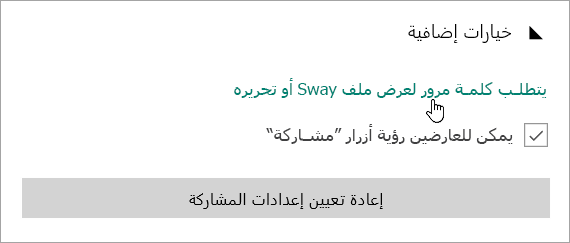
-
في مربع الحوار إنشاء كلمة مرور، اختر كلمة مرور لـ Sway. تأكد من أن كلمة المرور تتكون من 8 أحرف على الأقل بما في ذلك رقم وحرف كبير وحرف صغير.
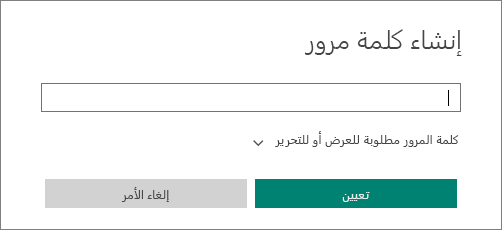
-
التبديل بين الخيارين: كلمة المرور مطلوبة للعرض أو التحرير أو كلمة المرور مطلوبة للتحرير.
عند مشاركةSway الخاص بك، سيحتاج الآخرون إلى إدخال كلمة المرور المحددة الخاصة بك لعرضها.
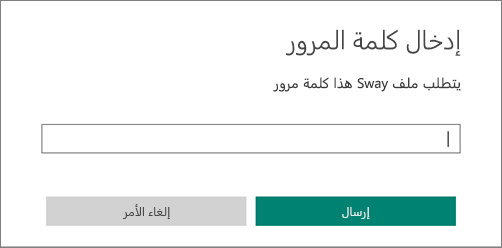
إزالة كلمة المرور من Sway
-
انقر فوق الأيقونة مشاركة على شريط التنقل العلوي من Sway الخاص بك.
-
في القائمة التي تظهر، انقر فوق مزيد من الخيارات، ثم انقر فوق إزالة.
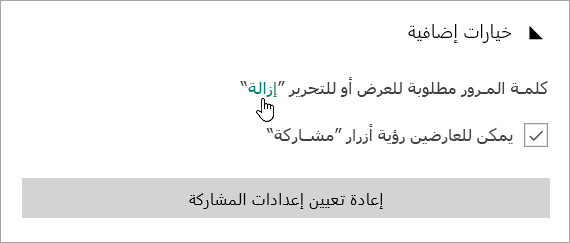
سيتمكن العارضون من عرض Sway الخاص بك وتحريره دون كلمة مرور.










